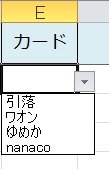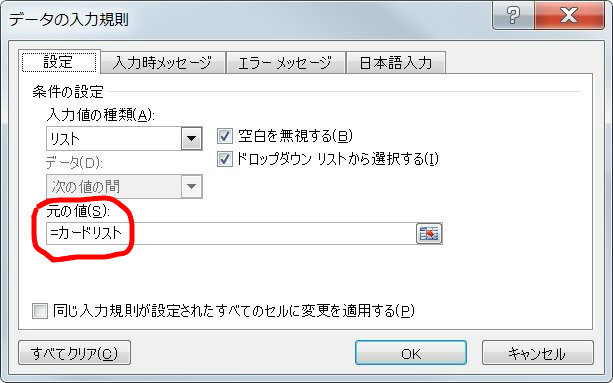ここでは、2016年2月現在の Windows10/Excel2010 および関連データで作ってあります。
家計簿のファイルは、通常の「
Microsoft Excel ワークシート」です。しかし、その裏で「
Microsoft Excel マクロ有効ワークシート」である「マクロ家計簿77」を動かします。この「マクロ家計簿77」はいわゆる善玉ですが
コンピューターウィルスと同種です。
このため、
Excel の初期設定では「使えない状態」になっています。
これをクリアしても、何だかんだで「警告」が、常時、出ます。警告の内容をよく理解し操作する必要があります。
慣れてマンネリになると、運転免許証と同じで「事故」に合う(ウィルスに感染する)可能性も出てくる‥‥ かも知れないのが、マクロ開発者の一番の懸念です。
- 家計簿ファイル(Microsoft Excel ワークシート)は2種類用意してあります。
目的に応じてダウンロードしてください。
- 1月から12ヶ月を1年とする家計簿ファイル ‥‥ 空の112月家計簿2016
- 4月から12ヶ月を1年とする家計簿ファイル ‥‥ 空の412月家計簿2016
- 家計簿の「費目」は自分で考え、入力する必要があります。
- マクロ家計簿77
- 圧縮(zip形式)フォルダー 形式なので、復元する必要があります。
- 通常、ファイル名の後ろにバージョンが付いています。(例えば「マクロ家計簿77v134a」)
家計簿ファイルと同じフォルダー(例えば「家計簿77」フォルダー)に置く必要があります。
D:\MacroLib\家計簿77 に置くことをお勧めします。
従来どおりドキュメントの家計簿77フォルダでも問題ありません。
▲ 目次へ
ダウンロード
事前に、ドキュメント・フォルダの下に “家計簿77” フォルダーを作成しておきます。(フォルダーの場所および名前は任意)
- 「麻里府発」に接続する。
- まりふのひとの「公開」OneDrive に移動する。
- OneDriveにつながったら、「家計簿77」フォルダを開く。(クリック)
- 空の家計簿のダウンロード
- 「空の112月家計簿2016」または「空の412月家計簿2016」を右クリック ⇒[ダウンロード]をクリックする。
- 「〜を開くか、または保存しますか?」と聞かれたら、[保存]ボタンに右の[▼]をクリックし、[名前を付けて保存]する。
- 自PCの「家計簿77」フォルダーに[保存]する。
- 「〜のダウンロードが完了しました。」が出たら[×]で閉じる。
- マクロ家計簿77 のダウンロード
- 「マクロ家計簿77v***」を選択する。
- 「〜を開くか、または保存しますか?」と聞かれたら、[ファイルを開く]をクリックする。
- 「マクロ家計簿77」(Microsoft Excel マクロ有効ワークシート)を右クリック ⇒[コピー]する。
- 自PCの「家計簿77」フォルダー*1 を開く。
- 何もない場所を右クリック ⇒[貼り付け]る。
- 全て閉じる。(任意)
空の家計簿を名前変更
- 自PCの「家計簿77」フォルダーを開く。
- 「空の***月家計簿2016」を相応しい名前に変更する。
- 右クリック ⇒[名前の変更]をクリックする。(以下、省略)
- 右端の年(ここでは“2016”)は残すこと。(必須)
例えば2015年用にするため、「****2015」と変更しても上手く機能しない。
警告への対応
保護されたビュー このファイルは、インターネット上の場所から取得されており、安全でない可能性があります‥‥
- 書いてあるとおりです。信頼する場合は[編集を有効にする]をクリックします。
セキュリティの設定により、マクロが無効にされました。マクロを実行するには、このブックを再度開いて、マクロを有効にするよう選択する必要があります。
121ware.comのサイトに詳しく書いてあるので参照してください。
追伸(2016.04.06)
- 当ページの文末が欠落し、残った文字列の最後が文字化けして、[編集]出来ない状態にあったので、上記 2. を作り替えた。
- [保存]すると、再度、同じ現象が起きたので、日付を変えて作り直した。
▲ 目次へ
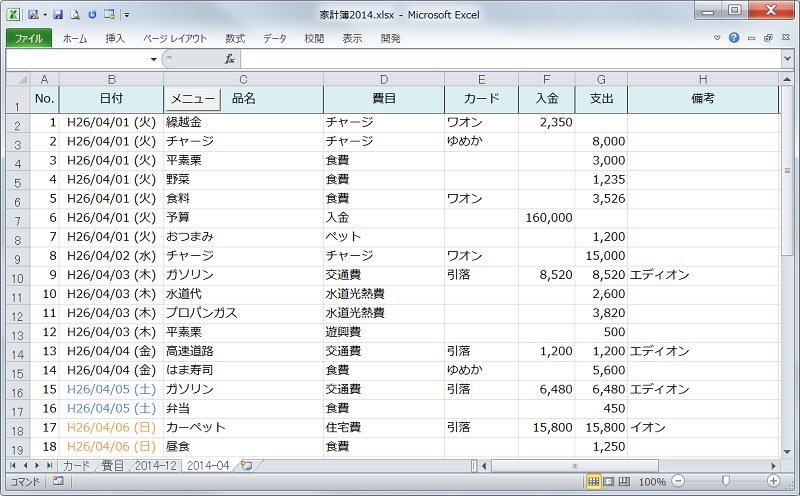







 ヒント
ヒント